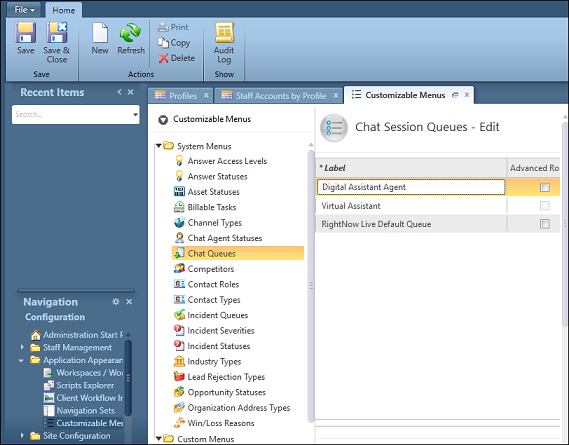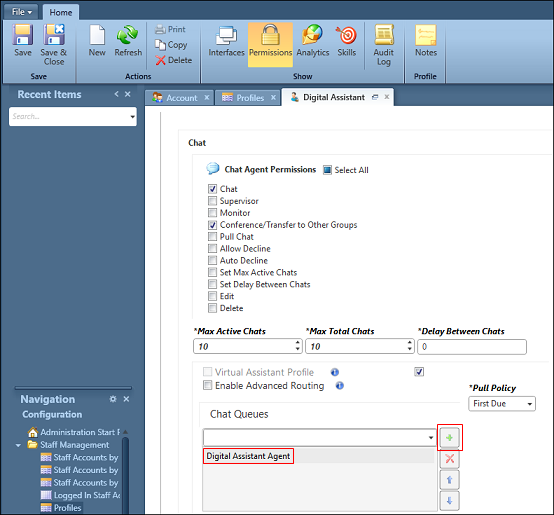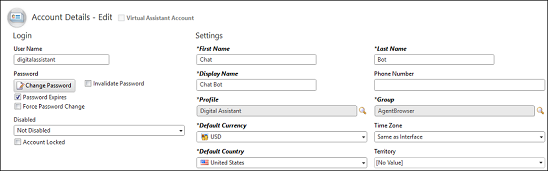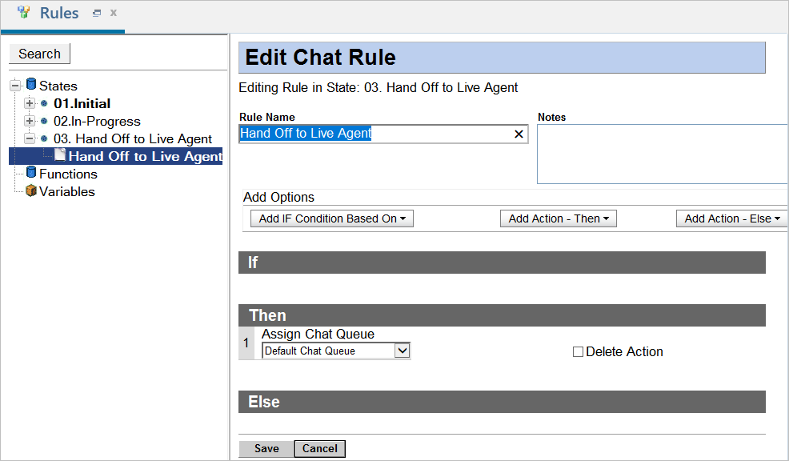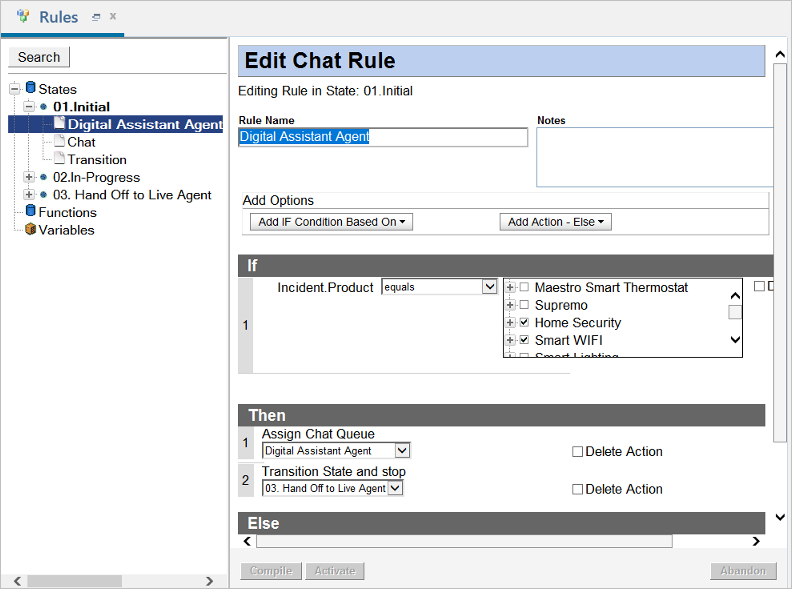タスク2: サービスの構成
デジタル・アシスタントをデジタル・エージェントとして使用する前に、サービスを構成する必要があります。構成ステップは、ターゲット・サービスによって異なります:
Oracle B2C Serviceの構成
デジタル・アシスタント・エージェント用にOracle B2C Serviceを構成するには、管理者がプロファイル、キュー、エージェントおよびルールを構成する必要があります。
管理者は、Oracle B2C Serviceのキュー、プロファイルおよびチャット・ルールを設定して、仮想アシスタントのルーティングの設定と同様のリクエストをデジタル・アシスタント・エージェントにルーティングできます。詳細は、Oracle B2C Serviceの使用の仮想アシスタントへのチャットのルーティングを参照してください。
構成を完了するためのおおまかなステップは次のとおりです:
Oracle B2C Serviceを構成したら、タスク3: サービスへのデジタル・アシスタントのサインインの説明に従ってチャネルを作成し、デジタル・アシスタント・エージェントをDA (エージェント)デジタル・アシスタントに関連付けます。
デジタル・アシスタント・エージェントのキュー、プロファイルおよびエージェントの構成
デジタル・アシスタントがOracle B2C Serviceにエージェントとしてサインインできるようにするには、専用のキュー、プロファイルおよびエージェントが必要です。
サービス・コンソールで次の構成を完了するようOracle B2C Service管理者に依頼してください。
デジタル・アシスタント・キューの作成
キューをチャット・ルールおよびプロファイルとともに使用すると、着信チャットを自動的にソートできます。デジタル・アシスタント・プロファイルに関連付けられているデジタル・アシスタント・エージェントにチャット・セッションをルーティングするために使用するキューを作成します。
デジタル・アシスタント・プロファイルの作成
プロファイルを使用して、アカウント権限を管理したり、エージェントをキューに割り当てます。デジタル・アシスタント・エージェントの専用プロファイルを作成します。
デジタル・アシスタント・プロファイルへのデジタル・アシスタント・エージェントの割当て
サービス・コンソールでデジタル・アシスタント・エージェントのアカウントを作成し、デジタル・アシスタント・プロファイルに関連付ける必要があります。このようにすることで、デジタル・アシスタント・エージェントのキューに割り当てられたチャット・セッションがデジタル・アシスタント・エージェントに送信されるようになります。
構築したDA (エージェント)デジタル・アシスタントごとに個別のデジタル・アシスタント・エージェントが必要です。
チャット・ルールの追加
チャット・セッションをデジタル・アシスタントに割り当てる時期を定義するには、サービス・コンソールでチャット・ルールが必要です。また、デジタル・アシスタントからライブ・エージェントへの転送を処理する状態も必要です。
デジタル・アシスタントへの最初の発話の受渡し
顧客が自分の要望を2回述べなくてもよくするため、チャット起動ページに主題フィールドを追加します。顧客がそのフィールドに値を入力した場合、デジタル・アシスタントに会話が転送されると、デジタル・アシスタントは主題フィールドの値からインテントを解決しようと試みます。
「主題」フィールドは、デフォルトでインレーに含まれています。チャット起動ページのフィールドのカスタマイズについて学習するには、Oracle B2C Serviceの使用のカスタマ・ポータルでのチャットの概要を参照してください。
Oracle Fusion Serviceの構成
デジタル・アシスタント・インスタンスがFusionベースのOracle Cloud Applicationsサービスのサブスクリプションと組み合せられている場合は、デジタル・アシスタントをOracle Fusion Serviceの実装と統合できます。この機能は、Oracle Fusion Serviceバージョン23A以降で動作します。
デジタル・アシスタントと連携するようにサービス実装を構成するには、Redwoodユーザー・エクスペリエンスを使用したサービス・センターの実装のエージェントとしてのOracle Digital Assistantの使用の項を参照してください。